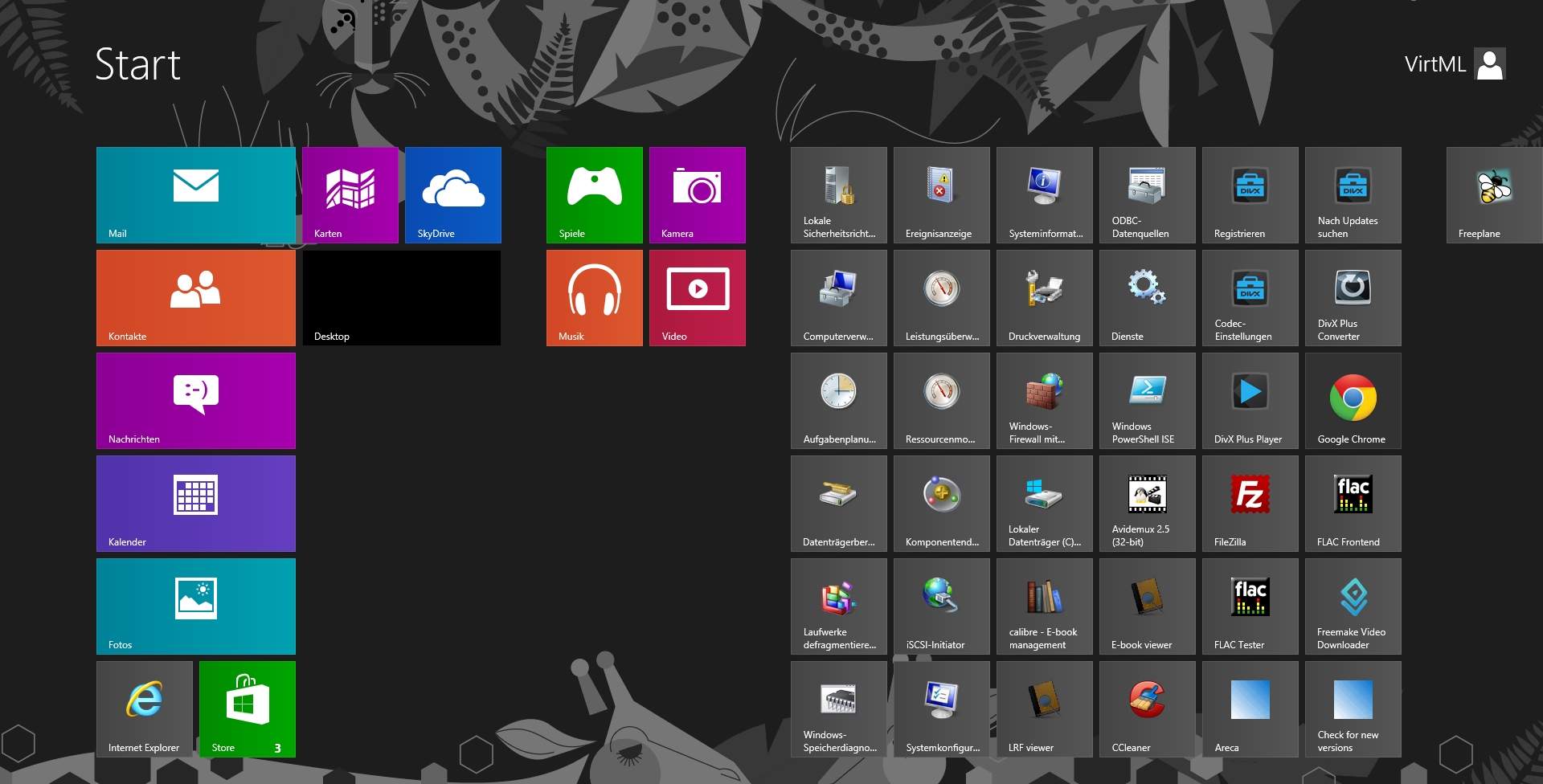In Stellenausschreibungen werden häufig Kenntnisse verlangt, die auf Bewerber abschreckend wirken – nahezu obligatorisch sind die berühmten „Office-Kenntnisse“. Aber was heißt das denn genau? Muss man Datenbanken „programmieren“ können? Oder reicht es, einen Text zu schreiben? Keine Sorge, in der Praxis ist das alles halb so wild. Wenn Ihr die Frage nach Office-Kenntnissen mit „Ja“ beantworten wollt, genügt schon ein Wochenende mit Texten, Tabellen und Präsentationen.Weiterlesen »
Office
-
Job verlangt Office-Kenntnisse? Was Ihr wirklich können solltet!
-
Windows: Optionale Updates installieren
Ob Windows 10, Windows 11 oder ältere Versionen: Microsoft hält seine Systeme seit Ewigkeiten über das integrierte Windows Update auf den neuesten Stand. Je nach verwendeter Einstellung müsst Ihr dazu auch nichts tun – von gelegentlichen PC-Neustarts abgesehen. Leicht übersehen wird dabei aber schnell, dass Windows 11, Windows 10 und Co. neben den teils sehr kritischen Sicherheitsupdates auch eine Reihe von optionalen Updates anbieten. Was es damit auf sich hat und ob sich die Installation lohnt, verraten wir Euch.
Was sind optionale Windows-Updates?
Wenn Ihr Euch schon länger als ein paar Jahre mit Windows-PCs beschäftigt, erinnert Ihr Euch sicher noch an die nervige Treibersuche, die mit jeder Windows-Neuinstallation verbunden war. In neueren Versionen des Systems und mit einigermaßen moderner Hardware ist das glücklicherweise anders. Ich persönlich kümmere mich seit Jahren abseits von Grafikkarten-Treibern praktisch nur noch in Ausnahmefällen darum, Treiber-Updates für die diversen Windows-PCs manuell zu suchen und zu installieren.
Einer der Gründe dafür ist das vollautomatische Windows Update und die darin enthaltene Möglichkeit, optionale Updates zu suchen und zu installieren. Hier sucht Windows nämlich seit einigen Jahren auch Treiber-Updates für Geräte wie Netzwerkkarten, Bluetooth-Adapter oder auch die verbauten Motherboards und Prozessoren. Durch die Verteilung via Windows-Update bekommt Ihr vor allem bei älteren Geräten an funktionierende Treiber, ohne Euch durch komplizierte Download-Portale zu wüsten.

Vor allem die Suche nach stabilen Standardtreibern ist mit Windows Update deutlich einfacher als noch vor einigen Jahren. Optionale Updates für Windows müssen aber mitnichten nur Treiber sein. Auch nicht-kritische Patches für Windows und Office und sogar Microsoft-zertifizierte Systemprogramme von Drittherstellern – etwa Lenovo oder Dell – tauchen in den optionalen Updates auf.
Fairerweise sei auch gesagt, dass die Treiber und Tools, die Microsoft über sein Download-Tool bereitstellt, nicht automatisch in neuesten Version der Hersteller vorliegen. Bei Hunderttausenden von möglichen Hardwarekombinationen ist das durchaus verständlich, falls Ihr aber sichergehen wollt, wirklich auf dem neuesten Stand zu sein, ist eine manuelle Suche empfehlenswert.
So installiert Ihr die optionalen Updates in Windows 11 und Windows 10
Die Installation von optionalen Windows-Updates ist in wenigen Schritten erledigt. Im aktuellen Windows 11 öffnet Ihr dazu über das großartige neue Startmenü die PC-Einstellungen. Hier navigiert Ihr zum Unterpunkt Windows Update und wartet zunächst, bis das System die Suche nach „wichtigen“ Updates abgeschlossen hat. Anschließend klickt Ihr unten im Fenster auf Erweiterte Optionen. Hier findet Ihr den Unterpunkt Optionale Updates nebst der Info, wie viele davon Windows 11 gefunden hat.

Etwas versteckt findet Ihr unter Windows 11 eine Reihe von optionalen Systemupdates. Klickt Ihr den Punkt nun an, bekommt Ihr die Übersicht der möglichen Patches. Wählt die entsprechenden Optionen aus und startet die Installation, um Euren PC auf den neuesten Stand zu bringen.
Im bewährten Windows 10 läuft es ähnlich. Öffnet über das Startmenü die PC-Einstellungen und klickt auf Update & Sicherheit. Hier initiiert Ihr zunächst über den Punkt Nach Updates suchen die Aktualisierung. Falls entsprechende Downloads verfügbar sind, klickt Ihr anschließend auf den Link Optionale Updates anzeigen.

Unter Windows 10 ist der Hinweis auf verfügbare optionale Updates eher dezent. Im nächsten Menü könnt Ihr nun wie auch bei Windows 11 die gewünschten Updates auswählen und nach Belieben installieren.
Vor allem für Menschen, die möglichst wenig Zeit mit der „perfekten“ PC-Wartung verbringen möchten, ist die automatische Treibersuche via Windows-Update eine praktische Sache – vor allem, da man sie leicht übersehen kann. Noch mehr Tipps und Tricks zu Windows 11 und seinen Vorgängern sammeln wir hier, allgemeines zum Themenfeld Software gibt es hier zu entdecken.
24% sparen(* = Affiliate-Link / Bildquelle: Amazon-Partnerprogramm)(* = Affiliate-Link / Bildquelle: Amazon-Partnerprogramm) -
Textverarbeitung: Einfache Rechnungen mit Variablen
In Tabellenkalkulationen wie LibreOffice Calc oder Excel kennt vermutlich jeder Variablen und Formeln, schließlich sind sie das Kernelement dieser Anwendungen. Aber auch in Textdokumenten ist das immer wieder nützlich – beispielsweise für Rechnungen. Im Folgenden seht Ihr, wie Ihr dieses Beispiel Schritt für Schritt erstellt und Dinge wie Gesamtbetrag und Steuern automatisch berechnet werden.Weiterlesen »
-
ODT-Dokumente stapelweise nach TXT oder PDF konvertieren
Im Laufe der Zeit sammeln sich wohl bei jedem allerlei Office-Textdokumente an. Und so schön sie auch zum Ausdrucken sein mögen, um die Inhalte aller Dateien auszuwerten, zu durchsuchen oder zu manipulieren, sind reine Textdateien deutlich besser. Erfreulicherweise bringt LibreOffice die nötige Funktion selbst mit. Dazu noch eine kleine Schleife und schon könnt Ihr Tausende ODTs mit einem Klick auf Enter umwandeln.Weiterlesen »
-
Calc, Excel & Co: Zellen gemäß Bedingung formatieren
Wenn man eine riesige Tabelle mit Daten hat, ist es bisweilen schön, wenn besonders relevante Zellen farblich hervorgehoben werden – beispielsweise solche mit bestimmten Werten. Das geht in Microsoft Excel genauso wie in LibreOffice Calc und nennt sich bedingte Formatierung. Und so geht’s:Weiterlesen »
-
Alte MS-Works-Dateien (WPS, WKS, WDB) öffnen und bearbeiten
Mein Vater hat einen neuen PC bekommen. Das Problem: Auf der neuen Kiste wollte die uralte Microsoft-Works-Version von 2005 nicht mehr korrekt arbeiten. Sie meldete, dass die alten Works-Dateien defekt seien, was jedoch nicht stimmte. Zum Glück können alle alten Works-Dateien auch ohne Works recht problemlos geöffnet und bearbeitet werden – und das sowohl unter Windows 10, als auch unter Linux oder MacOS. Man muss nur wissen, wie es geht.
Microsoft Works WPS- und WKS-Dateien ganz einfach öffnen
Nachdem ich viel probiert hatte und das Internet nach einem Konverter für die alten Dateien abgegrast hatte, fiel mir zunächst der Works 6-9 File Converter von Microsoft in die Hände. Dummerweise wollte das Tool partout nicht auf Vadders neuem Rechner starten. Auch der Versuch, die Dateien einfach in Microsoft Office 2019 zu starten, schlug fehl. Die Lösung brachte dann das von Kollege Lang vielgelobte Libre Office: Die Gratis-Software (Download hier) ist nämlich in der Lage, Works-Dokumente direkt und ohne Konvertierung zu öffnen. Zumindest, wenn es um WPS- und WKS-Dateien geht, also solche, die mit der MS Works Textverarbeitung oder der Tabellenkalkulation erstellt wurden. Und weil Libre Office auf Windows, MacOS und Linux läuft, könnt Ihr die Works-Dateien auch hier öffnen.
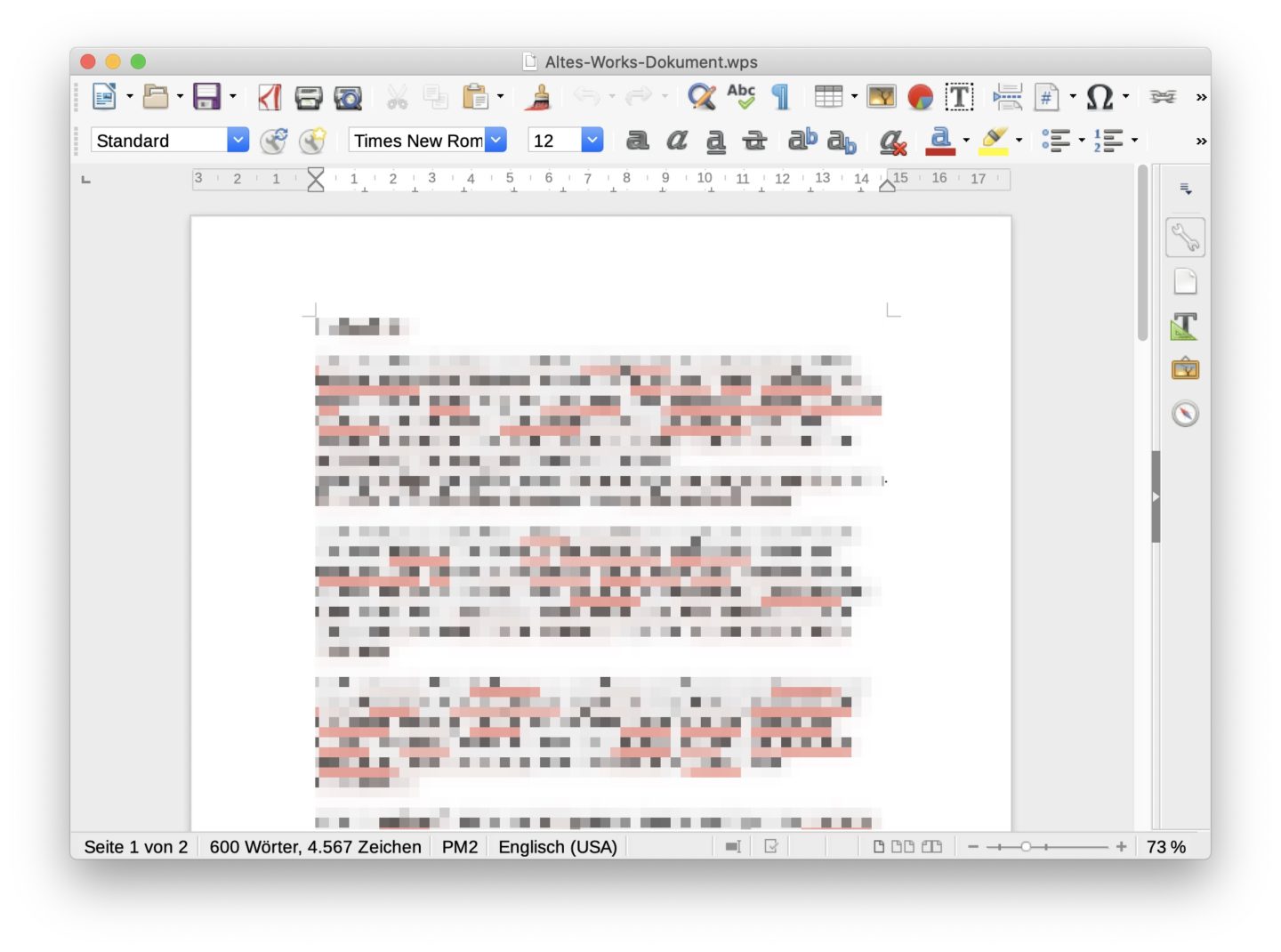
Libre Office kann alte Works-Dateien problemlos öffnen. Works-Datenbanken im WDB-Format: Hier ist ein Trick nötig
Allerdings wäre mein Vater nicht mein Vater, wenn er nicht vor allem die verdammte Datenbank von Microsoft Works exzessiv genutzt hätte. Das hieß: Dutzende Dateien, langjährig akribisch gepflegt, die sich jedoch auch mit Libre Office nicht öffnen ließen. Tipps aus dem Internet halfen auch nicht weiter. Zwar gibt es einen Works-nach-Excel-Konverter, der aus den WDB-Dateien Excel-Sheets macht. Allerdings waren die in unserem Fall nie vollständig. Was also tun? Ganz einfach: Der ganze Trick, um Works-WDB-Dateien ohne MS Works zu öffnen, ist, sie von WDB nach ODB umzubennen. Aus Datenbank.wdb wird als Datenbank.odb, und das war es auch schon: Libre Office kann die Dateien in seinem eigenen Datenbank-Tool öffnen, als wären sie native Libre-Office-Dateien. Und der Vadder freut sich.
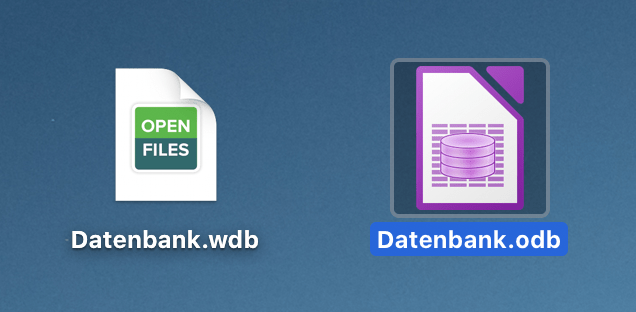
Umbenennen nach ODB, schon läuft die Datenbank unter Libre Office. In Zukunft: Proprietäre Formate meiden
MS Works war seinerzeit übrigens bei vielen neuen PCs dabei, die mit Windows ausgeliefert wurden. Was bedeutet, dass sehr viele Leute sehr viele Dateien mit dem seit 2007 eingestellten Programm erstellt haben. Die sich, gäbe es Libre Office nicht, auch nicht mehr verwenden ließen. Das ganze – in meinem Fall zum Glück glimpflich abgelaufene – Problem führte mir wieder einmal vor Augen, welch großer Mist proprietäre Dateiformate sind. Also Dateiformate, die nur von bestimmten Programmen verwendet werden. Sind die nicht anständig dokumentiert oder liegen als Open-Source vor, wird jedes noch so nützliche Tool dann nämlich irgendwann zur Sackgasse. Das gilt übrigens auch (und ganz besonders) für Apple, die ebenfalls ein „Apple Works“ im Angebot hatten und heute mit Pages, Numbers und Keynote am laufenden Band eigene Dateiformate produzieren.
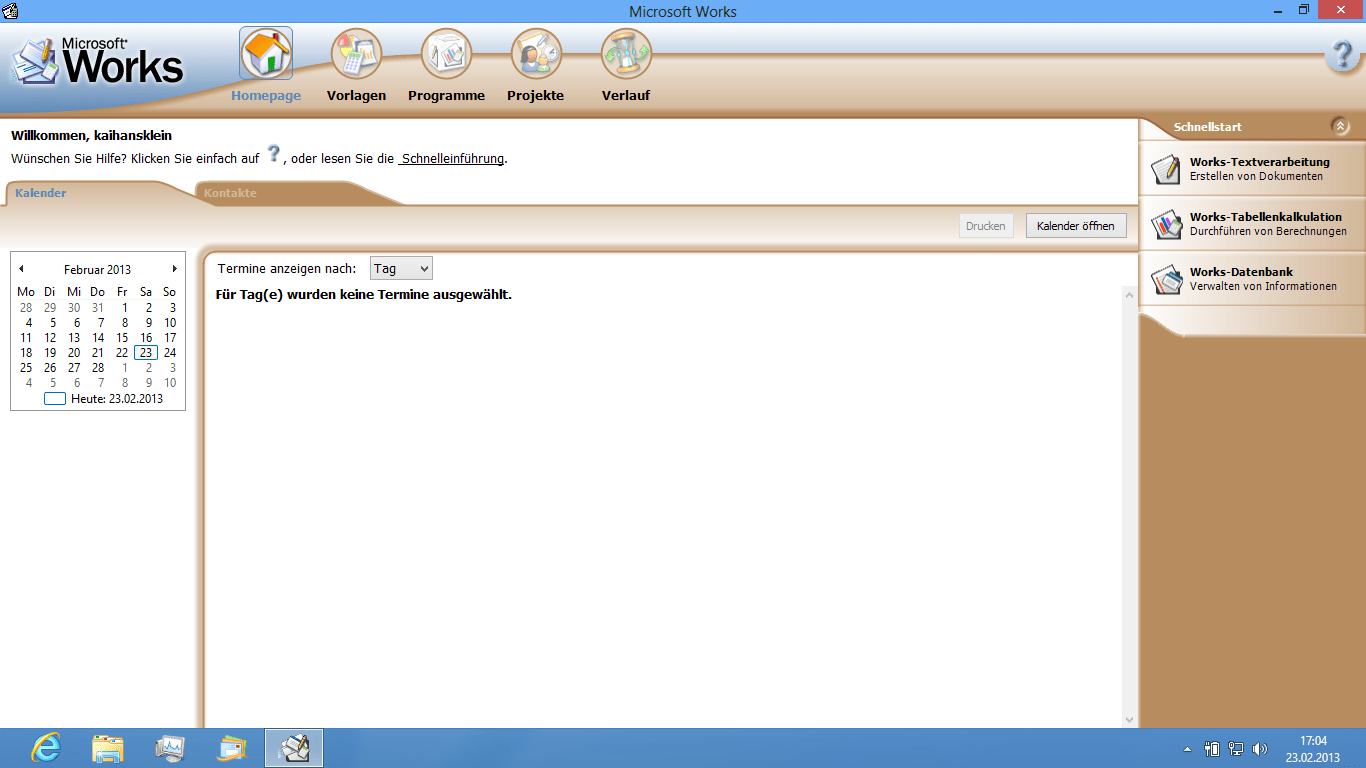
Ich rätsele bis heute, wie jemand damit freiwillig arbeiten konnte. (Bild: Wikipedia) Exportiert in dokumentierte oder offene Formate
Schlimmer sind allerdings die kleinen Tools, die oft nur mit einem Entwickler oder einem kleinen Team zusammenhängen: So liegt das Original meiner Diplomarbeit von 2006 beispielsweise noch als Mellel-Dokument vor. Ich habe das zwar zum Glück doppelt und dreifach exportiert und konvertiert, zudem scheint Mellel ja ein Dauerläufer zu sein. Trotzdem kann es jederzeit passieren, dass die Entwicklung der Software eingestellt wird – und sich die Dateien dann nicht mehr oder nur unter Schmerzen öffnen und verwenden lassen. Deshalb solltet Ihr, sofern Ihr auf Programme mit eigenen Dateiformaten nicht verzichten könnt oder wollt, jedes erstellte Dokument per Export-Funktion immer auch als Word-Doc, Open-Office-Datei, PDF oder im Fall von Datenbanken als CSV ablegen. Damit könnt Ihr sicherstellen, dass Ihr Eure Dateien auch in Zukunft noch problemlos öffnen könnt.
-
Anleitung: Schneller Scannen mit dem iPhone und iOS 13
Fotografieren und gut ist? Nein: Ein richtiger Scan ist mehr als einfach nur das Foto eines Dokuments. Mit iOS 13 besitzen iPhone eine neue Scan-Funktion über die Dateien-App, mit der sich Dokumente mit wenigen Handgriffen und ohne zusätzliche Hardware oder Apps scannen lassen. Die Bedienung ist denkbar einfach.Weiterlesen »
-
Text an viele Dateien anhängen oder in sie schreiben
Kleiner Tipp zum Zeitsparen im Büro gefällig? Folgende Situation: Ihr müsst in eine große Menge Textdateien einen bestimmten Text schreiben oder anhängen. Beispielsweise, um einige Dutzend Hilfe-Dateien mit einer Vorlage zu füllen. Oder um Tausenden Texten ein Aktenzeichen hinzuzufügen. Oder 20 Wordpress-Dateien eine Zeile Code zu spendieren. Natürlich ginge das in einer endlosen Copy&Paste-Orgie, über Datenbanken und vermutlich noch andere mehr oder weniger komplizierte/nützliche Wege. Ganz einfach geht es mit dem Tool tee im Terminal.Weiterlesen »
-
Anleitung: Seiten erst ab Seite 2 nummerieren
Wenn Ihr Seitennummern in die Fußzeilen Eurer Dokumente einbaut, wollt Ihr die vermutlich nicht auf der ersten Seite haben – ein Deckblatt mit Fußzeile geht natürlich nicht. Aber es geht auch anders, wie Ihr hier für LibreOffice beziehungsweise OpenOffice seht.Weiterlesen »
-
Anleitung: Einzelne Umbrüche löschen, doppelte behalten
Texteditoren arbeiten im Terminal bisweilen mit einer festen Zeilenlänge und fügen dann am Ende der Zeilen Umbrüche ein. Wenn so ein Text nun in ein CMS, eine Textverarbeitung oder sonst wo eingefügt werden soll, stören diese Umbrüche – und müssen weg. Doppelte Umbrüche hingegen markieren in der Regel Absätze und sollten beibehalten werden. Im Terminal geht das aber ganz fix.Weiterlesen »
-
Android: Dokumente mit Texterkennung scannen
Mit einem Smartphone habt Ihr bereits den perfekten Dokumenten-Scanner: Über ein Foto könnt Ihr nicht nur saubere PDFs erstellen, sondern auch den gesamten Text per OCR erkennen lassen. So lassen sich die Dokumente zum einen durchsuchen und zum anderen Inhalte platzsparend als reiner Text speichern. Und erfreulicherweise geht das ganz ohne Kosten oder Werbung.Weiterlesen »
-
Anleitung: Doppeltes Thunderbird-Fenster loswerden
Euer Thunderbird-Fenster ist auf einmal doppelt da und will nicht verschwinden? Die Lösung für dieses lästige Dilemma ist simpel – und in vielen Artikeln dokumentiert. Was aber in der Regel fehlt: Der Grund, warum dieser Quatsch passiert. Tendenzielle liegt es an guten alten Gewohnheiten …Weiterlesen »
-
Anleitung: Diagramme mit zwei Y-Achsen/Wertebereichen
Diagramme haben meistens eine X- und eine Y-Achse – aber was, wenn Ihr zum Beispiel Bevölkerungszahlen mit Finanzzahlen über einen Zeitraum vergleichen wollt? Dann benötigt Ihr zwei Y-Achsen mit zwei Werten: Zum einen Menschen und zum anderen Euro. Mit Calc ist das ganz fix gemacht, egal ob in LibreOffice oder OpenOffice.Weiterlesen »
-
Hört auf, alles neu zu designen! Eine Anti-Top-9
„Neu ist immer besser“ stimmte schon bei How I Met Your Mother nicht, und das gilt auch nicht nur für Whisky. Manchmal sind Dinge einfach ausgereift. Dann kann man sich gerne noch mit Verbesserungen oder verspielten Extras austoben, aber von revolutionären Neuerungen sollte man die Finger lassen. Mal ehrlich, liebe Industriedesigner da draußen: Hört auf, gute Dinge scheiße zu machen – hier mal 9 Beispiele, die mir ganz persönlich auf den Sack gehen.
Heute ist alles super
Und nein, das soll gewiss kein Früher-war-alles-besser-Artikel sein – viele Dinge in der IT-Welt sind heute viel besser, als noch vor 10 Jahren, zum Beispiel alles, was mit Performance zu tun hat. Und es ist ja klar, dass jedes Unternehmen sich und die Produkte weiterentwickeln will. Doch selbst die erfinderischsten Entwickler können doch mal die Finger still halten – oder habt Ihr in den letzten 20 Jahren eine ernsthafte Veränderung des Google-Suche-Screens feststellen können? Die minimalistische Google-Suche war zu beginn revolutionär und hat die vollgestopften, hässlichen Platzhirsche Lycos und Altavista nicht nur auf die Ränge, sondern in die hinterste Ecke verwiesen. Und das Design ist heute noch großartig. Da gibt es kaum etwas zu verbessern, und absolut nichts zu revolutionieren!
Vorsicht: Der Artikel beinhaltet böse Pfuiwörter und vage begründeten Hass.
Schlimm wird es, wenn mir jemand Neuerungen scheinbar einfach der Neuerungen halber verkaufen will – als DAS NEUE GROßE DING DAS ALLES VERÄNDERT … Zum Beispiel Touch, wo es nicht hingehört:
1. Nvidia-Shield-Fernbedienung
Nvidia Shield ist geil. Endlich eine leistungsfähige Plattform für Kodi. Amazon läuft auch. Und vor allem landen die Steam-Spiele schnell und einfach auf dem Fernseher. Selbst das zugehörige Gamepad ist absolut top und kann mit den Xbox-Controllern mithalten. Und es gibt eine supercoole, touch-befähigte, multifunktionale Hipster-Fernbedienung – aka ein Klumpen Scheiße. Dass das Mistding ständig aussetzt, ok, nicht schön, aber einfach ein technischer Bug, kein Beinbruch. Aber Touch? Mit dem Touchbalken stellt man die Lautstärke ein – eine waaaaaaaaahhhhnsinns Verbesserung gegenüber Laut-/Leise-Knöpfen. Immerhin geht das Voluminieren super schnell. Wahnwitzig unpräzise, aber schnell. Und man kann auch noch einen Doppel-Tap auf die Leiste ausführen, um Medien zu pausieren – irre! Wie konnte ich nur so lange mit Pause-Buttons überleben?
Auf diese blödsinnige Doppel-Tap-Funktion kommt man eher durch Zufall, ein Fall der ständig anffällt: Das superschlanke Teil kann man nämlich kaum in die Hand nehmen, ohne in irgendeiner Weise mit dem Touchquatsch zu interagieren. Davon abgesehen propagiert die Fernbedienung, was viele andere auch als die neue Dorfsau sehen: Multifunktionale Knöpfe! Soll heißen: Statt einen Knopf für Pause, einen für lauter, einen für Programm 1, einen für Programm 2, einen fürs Skippen und so weiter, gibt es eben nur einen Button und Pfeiltasten. Cool, ne?! Nur noch eine Taste. Das verwirrt die Leute nicht so. Oder was war der Gedanke dahinter? Fakt ist: Dieser grauenhafte Buttonverzicht führt nur zu Sucherei in Menüs, macht alles langsamer und nerviger und gehört verdammt. Vielleicht sieht eine Fernbedienung mit 20 Knöpfen altbacken aus. Aber ich stell mir den Mist auch nicht in die Vitrine.

Inwiefern sind Touch und wenige Buttons hier hilfreicher? 2. Windows 8
Kacheln. Kacheln kommen aus der Hölle. Und der Verzicht auf das Startmenü? Vermutlich eine der dümmsten Entscheidungen der Designgeschichte. Und das meine ich tatsächlich mal nicht überzogen. Das war so behämmert und wurde so unisono verachtet, dass ich da nichts mehr zu sagen brauche. Und das Menü kam ja auch wieder. Kacheln haben aber vielerorts überlebt. Ja, eine 120×120-Pixel-Kachel mit bunter Grafik ist hübscher anzusehen, als eine Liste mit Dateinamen auf grauem Untergrund. Aber man bekommt mit Kacheln eben nur einen Bruchteil der Informationen auf dem selben Platz unter. Hier sind mehrere Hundert Programme installiert, wenn ich die als Kacheln sehen will, muss ich ins nächste Cinemaxx streamen.
Und dann kam die Oberpappnase: Hey, wäre es nicht geil, wenn die Kacheln auch noch blinken und wackeln wie in den 90ern? Und die Leute flippen aaauuuuuus wenn wir noch Werbung draufpappen. Und genau, das basteln wir dann standardmäßig ins Windows-10-Startmenü. Voll geil, oder? Nein Du elender Clown – such Dir bitte einen anderen Beruf. Ich schlage Fliesenleger vor.
3. Windows-Systemsteuerung
Den Kollegen von der Systemsteuerungs-UI kann der Kachelkönig gleich mitnehmen: Die Windows-Systemsteuerung war immer schon besser als das (standardmäßig unvollständige) Konfig-Sammelsurium von Linux-Distris – ein echter Mehrwert! Aber egal, auch diese Kuh kann man schlachten: Windows 10 überzeugt auf ganzer Linie mit der alten Systemsteuerung und den neuen Systemeinstellungen. Ein Bereich sieht aus wie seit 20 Jahren, der andere fügt sich in den neu gestalteten Windows-Teil ein. Und keine der Konfig-Zentralen kann alles, man braucht beide. Was soll so ein Dreck? Warum muss ich zwei völlig unterschiedliche Design-Konzept unter einer Betriebssystemoberfläche ertragen? Warum muss ich suchen, welche Settings wo zu finden sind?
Die Eínstellungen als eine Art hübsch gezeichnetes Best-of der Systemsteuerung? Keine Einwände, für manch einen DAUigen User wäre das vermutlich nicht mal unpraktisch. Aber so? Ab in die Kachelbude.

Zwei Konzepte auf einem System, funktional mit Schnittmenge – ein Traum. 4. Ewig-Scroll-Websites
Webdesigner sehen sich nicht selten eher als Künstler denn als Techies und Künstler negen dazu, der Optik den Vorzug vor Usability zu geben. Und die Marketing-Äffchen dieser Welt bekommt man sowieso mit allem, was neu ist und – nein, neu heißen reicht schon. Also sind aaaaaaaaaalle hippen Seiten heute Bilderbögen, durch die man ewig nach unten scrollt. Auf eine Navigation wird dabei gerne verzichtet. Warum auch? Wenn man nichts inhaltlich wertvolles zu sagen hat, ist Bilderblenderei vermutlich keine schlechte Idee. Ist auch so schön einfach und billig. Apropos Blender: Wer mal ein gnadenlos auf Produktivität getrimmtes Bedienkonzept erleben will, sollte sich das Open-Source-Animationswerkzeug mal anschauen. Intuitiv läuft hier zwar gar nichts, aber dermaßen effizient geht es sonst nur auf der Kommandozeile zu.

Ein Screenshot der Vive-Pro-Homepage – im Original 17.300 Pixel hoch. Informativ, ne? 5. Gummiartige Menüleiste
Liebe Leute bei Windows, ich weiß besser, welche Funktionen ich nutzen will als Ihr. Ehrlich! Warum ich Euch das erzähle? Früher gabs in Explorer und Office mal eine Leiste, in der Damalszeit nannten wir sie Menüleiste. Da waren so ziemlich alle Funktionen des Programms zu finden, sauber geordnet in Quasi-Standard-Kategorien wie „Datei“, „Ansicht“, „Bearbeiten“ und so weiter. Gut, manchmal waren die Menüs sehr umfangreich und wir mussten kurz suchen, aber es ging ja nur darum, ein paar Untermenüs zu öffnen. Aber Ihr ward nicht zufrieden. Ihr dachtet Euch: Hey, wir wissen doch viel besser, was der Nutzer wann machen will! Ach Käse, was er machen soll! Muss! Treffen wir doch eine Vorauswahl für ihn! Und seither laufen Schaaren zombiehafter Gestalten durch die Büroflure dieser Welt und schimpfen verzweifelte Fragen in Richtung ihrer Kollegen: Weiß einer wo das Drucken jetzt ist? Irgendwer? Was soll diese verdammte *‘!$%’#+…
Die Menüleiste war gut. Sie ist gut. Und fast alle verwenden sie in ihren Programmen, wie sie es immer getan haben, wie die meisten Nutzer es erwarten. Erwarten? Da war doch was: Einer der überschaubar wenigen Usability-Grundsätze ist die Erwartungskonformität. Bei beschissenen Systemen kann man die gerne mal über Board werfen, aber die Menüleiste war noch nie scheiße. Sie ist gut!

Ja, ist deutlich übersichtlicher als das alte Dateimenü. Außerdem kotzt’s Einhörner. 6. Unity
Ich will nicht immmer auf Windows herumhacken, die armen Jungs haben noch genug zum Zerstören vor der Nase. Aber mit Unity hatte es auch Ubuntu vor ein paar Jahren geschafft, sich gänzlich vom üblichen Desktopkonzept mit Startmenü, Desktop und einzelnen Fenstern verarbschiedet. Technisch war das ganze bisweilen dermaßen schlecht und unbeliebt, dass man es wieder dran gegeben hat. Unity war quasi das Design-Übel-Äquivalent zu Windows 8. Die Kurzvariante: Menschen brauchen Menüs zum Stöbern – das Eintippen von (Such-) Befehlen erfordert Wissen. Bye bye intuitive Nutzung – auch so ein Usability-Grundsatz.
Stellt Euch vor, im Einkaufscenter gäbe es nicht mehr die üblichen Verkaufsflächen, Ladenlokale, Ausstellungen und Produkte in Regalen und auf Ständern, sondern nur noch eine Luke, dahinter ein Typ, nennen wir ihn Luke, dem Ihr sagt, was Ihr haben wollt: Ein paar hübsche gelbe Schuhe mit Gummisohle und Klettverschluss bitte, in Größe 32 – oder welche, die so ähnlich aussehen, wie die von Blabli Blupp in der Serie ABC. Luke lukt durch die Luke und zuckt mit den Achseln. Also gut: Luke, Schuhe in gelb. Und jetzt kippt Luke 40 Paar Schuhe aus. Das ist doch doof. Weiß man genau, was man will, geht es über einen Befehl schneller – das ging aber immer schon. Weiß man nicht genau was man will (wie die Programme heißen zum Beispiel, oder die EAN der gelben Schühchen), braucht man eben doch wieder was zum Stöbern, zum Herumgucken. Vielleicht findest Du das beste paar rosa Turnschuhe mit gepunkteten Sohlen, das die Welt je gesehen hat – Du kaufst sie und heulst vor Freude ;) Mit der Unity-Variante würdest Du vermutlich nur heulen, und zum Barfußjünger mutieren.

Unity. Gibts nicht mehr. Aloha. 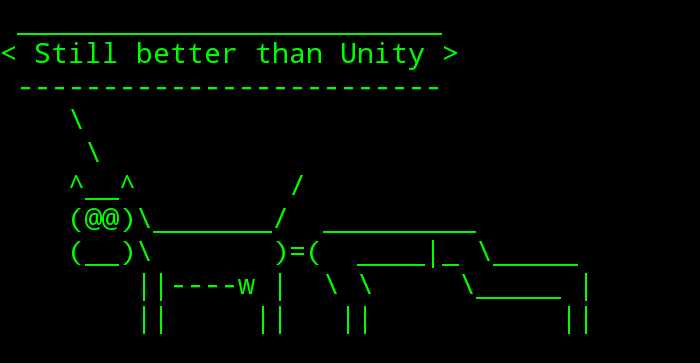
Meine Meinung zu Unity ist wohl klar. 7. F-Droid :(
Und jetzt muss ich heulen. Dass ich ausgerechnet mein geliebtes F-Droid auf diese Liste setzten musste, tut echt weh. Auch wenn es ausschließlich die Ansicht „Neues“ betrifft. Das alte F-Droid: Eine simple Auflistung von Apps, visualisiert durch Icons in Schriftgröße. Das neue F-Droid: Riesige bunte Flächen in verschiedenen Größen – ein Schelm, wer da an Kacheln denkt. Das alte F-Droid: Konservativ, meinetwegen altbacken und übersichtlich. Das neue F-Droid: Fancy Look, brutal unübersichtlich. Es ist einfach zum Kotzen. Ich jedenfalls muss regelmäßig göbeln, wenn Klickibunti, Eyecandy oder wie auch immer Ihr das nennen wollt die Oberhand gewinnt, die Übersichtlichkeit vergewaltigt und der Effektivität die Kehle durchschneidet. Zumal diese auf Bilder fokussierten Darstellungen ein generelles Problem haben: Wenn einzelne Bilder fehlen, sieht das Ganze scheiße aus. Und natürlich fehlen auch hier etliche Bilder, wie bei vermutlich jeder „Bibliothek“.
Nun gut, als (winzig) kleines Eingeständnis: Ich hörte noch zu Schulzeiten zum ersten Mal das Zitat, Windows sei ein Betriebssystem für Mäuseschieber und Legastheniker – und nur der DOS-Terminal sei das einzig Wahre. Wobei da wohl vor allem ein paar Möchtegern-Elitärer ihren Möchtegern-Status flöten gehen sahen … Jedenfalls dürften solche Menschen mein favorisiertes Win-98-Design ähnlich klickibunti finden, wie ich Kacheln. Aber, siehe Unity, DOS verlangt wieder nach Befehlen ;)

F-Droid, ich will nichts Schlechtes über Dich sagen – aber dieses Design … 8. SIM-Karten
Eine „normale“ SIM hört auf den Namen „Mini“. Das soll wohl andeuten, dass sie klein ist. Mal kurz nachgeguckt, yep, klein. Klein im Gegensatz zu, sagen wir mal einem USB-Stick. Handys sind auch klein, zum Beispiel im Verhältnis zu Bratpfannen. Irgendwann wurden Handys immer kleiner, bis kurz unter Zigarettenschachtelgröße. Und da dachte man sich wohl sowas wie „Moooooment – wenn die Handys kleiner werden, muss auch die SIM kleiner werden“. Zack, Micro-SIM. Dann wurden aus Handys Smartphones und sie wurden wieder größer – viel größer. Bis zu bratpfannengroß. Und da dachte man sich: „Yo, SIM-Designer. Wie können wir diese doofe kleine Karte, die völlig problemlos funktioniert und niemanden interessiert, endgültig kaputt gestalten?“ Er so: „Ähhh – kleiner? Mini, Micro, Nano?“ Zack, Nano-SIM. Und so war der Chip geboren, der quasi ohne Halterung auskommt. Clever.
Das Clevere daran: Plötzlich passten die verschissenen Kärtchen nicht mehr immer. Man brauchte Ersatz -> Kohle! Man brauchte Schablonen zum Ausschneiden -> Kohle! Man brauchte Adapter zum Vergrößern -> Kohle! Die Anpassungen wurden in den Läden als Service angeboten -> Kohle! Also echt ein geiles System. Erst als SIMs das Nano-Format erreicht hatten, konnte ich endlich ohne Störungen telefonieren. Danke, oh Ihr erfindenden Götter. Vermutlich hat irgendein Vollhonk dafür sogar noch so einen Pseudo-Red-Dot-Design-Preis bekommen. Und hey, den Bonus habe ich noch gar nicht erwähnt: Die Dinger sind mittlerweile so fucking klein, das zumindest jeder mit dicken oder schwieligen Fingern kaum noch eine Chance hat, sicher mit ihnen zu hantieren. Immerhin: Weniger Plastikmüll.

Ob das passt? Zu groß oder? Macht das Telefon zu schwer. SIM in Nano-Größe? Der Hit für die Industrie, ein Schlag mit dem kleinen Hammer auf den kleinen Zeh für alle anderen.
https://youtu.be/Vpk9NWTKDCM?t=1m15s9. Verhandlungen in FIFA 18
Endlich mal FIFA 18 im Angebot, also weg mit dem ollen 16er. Dass das eigentliche Fußballspielen besser ist, geschenkt. Aber welches irre Blag hat sich denn bei Transfers und Vertragsverhandlungen ausgetobt? Das wird mittlerweile (vielleicht schon ab 17, die habe ich übersprungen) in vollkommen überflüssige Animationssequenzen gebettet und als Dialog mit zum Beispiel Spieler und Berater durchgeführt. Das ist maximal 1 mal nett anzusehen, danach nervt es wie die Hölle. Und wieder, schon wieder, gewinnt Eyecandy gegen etwas Brauchbares.

Danke EA! Die Verhandlerei ist so nervig, dass ich wohl nur noch mit Standardkadern spiele. Machts auch viel, äh, zugänglicher. -
Perfekte Kalender ausdrucken
Jahresanfang ist Kalenderzeit! Fotokalender gab’s zu Weihnachten, Kalenderbücher auffe Arbeit und vielleicht noch irgendwelche ollen Sinnsprüche per Abrisskalender – alle schön und gut, aber arbeiten kann man damit nicht. Eigentlich will man doch einen schönen Jahreskalender, um Urlaub und Termine einzutragen. Oder einen Monatskalender, um Arbeitstage zu planen. Oder einen Tageskalender, Schulkalender und so weiter. Jeder hat seinen eigenen, individuellen Bedarf – und den könnt Ihr decken, und zwar kostenlos, einfach und sofort.Weiterlesen »
-
Anleitung: Juristische Gliederung für OpenOffice und LibreOffice erstellen
Mit LibreOffice oder OpenOffice könnt Ihr selbstverständlich auch die übliche juristische Gliederung erstellen – leider ist diese nicht als Standard vorgesehen. Und überhaupt: Man muss schon einen ziemlichen Umweg denken, auch wenn es letztlich nur zwei, drei Klicks sind. Für alle, die bei Ihrer juristischen Arbeit verzweifeln, hier also ein kurzes, knappes How-To:Weiterlesen »
-
Anleitung: Bearbeitung von Word-Dokumenten einschränken
Wer im beruflichen Umfeld mit Microsoft Word arbeitet, tut dies oft nicht alleine: Oft werden Word-Dokumente beispielsweise zur Kontrolle per Mail weitergegeben oder gleich gemeinsam bearbeitet. Dabei ist es nicht immer wünschenswert, dass alle Bearbeiter auch vollen Schreibzugriff bekommen. Nun könnt Ihr natürlich aus dem Word-Dokument ein PDF erstellen. Doch es geht auch eleganter! Word bietet die Möglichkeit, die Bearbeitung der Dokumente auf vielfältige Weise einzuschränken. Wir zeigen Euch, wie es funktioniert. Weiterlesen »
-
Anleitung: Word-Dokumente mit Passwort verschlüsseln
Microsoft Word kommt vor allem im Geschäftsumfeld zum Einsatz – umso wahrscheinlicher ist es, dass Ihr über Dokumente mit vertraulichen Informationen bearbeitet. Praktischerweise bietet Word ab Werk eine eigene Dokumentverschlüsselung mitsamt Passwortschutz. Einmal eingerichtet gibt es ohne Passwort keinen Zugriff auf die Inhalte des Dokuments. Wir zeigen Euch, wie Ihr Eure Word-Dateien vor neugierigen Blicken schützen könnt. Weiterlesen »
-
35 Artikel die seltsamerweise keiner liest
Dass sich viele Leute für unsere Artikel zum Darknet interessieren oder zu iOS-Problemen oder NAS-Backups – verständlich. Dass sich hingegen kein Schwein für Vollbild-Text-Editoren, die Steuererklärung mit Elster oder die Diktierfunktion vom Mac interessiert – OK, auch nachvollziehbar. Aber das ultimative Upgrade für die Windows-Zwischenablage? Oder Anti-Anruf-Spam für’s iPhone? Kostenlose 3D-Raumplanung? Oder exklusive Linux-Frickeleien? Das könnt Ihr eigentlich nur übersehen haben ;)Weiterlesen »
-
Notepad++ mit vorgegebenen Dateien starten
Wer viel mit Texten arbeitet, wird sich über ein Notepad++-Feature freuen: Alle zuletzt geöffneten Dateien werden beim Start mit geöffnet – Sessions, wie Ihr sie von Browsern kennt. Solche Sessions lassen sich auch manuell speichern und laden – praktisch, wenn Ihr etwa in mehreren Projekten mit jeweils mehreren Dateien arbeitet. Ihr könnt Notepad++ aber auch direkt mit dem gewünschten Datei-Pool starten – das spart ein paar Klicks.Weiterlesen »
-
Verschlüsselung? Ja bitte! Aber mit Standard-Dateiformaten!
Warum zum Geier kein verschlüsseltes ZIP? Manchmal ist es einfach zum Heulen: Da will man von den Kollegen einfach nur eine verschlüsselte Textdatei bekommen und das ganze endet in jämmerlichem Schmierentheater, als müssten wir ein Sommerloch füllen. Es begann mit einem Verschlüsselungs-Tool wie es für Apple-Volk einfach nur typisch ist, wogte dann drei Stunden lang als Telegram-Diskussion und endete schließlich bei einem Passwort-Cloud-Service. Dabei wollte ich nur eine verschlüsselte Datei …Weiterlesen »
-
10 Tipps für den Büroalltag: Effizient arbeiten, mehr Kaffeepause
Arbeitstage mit dem üblichen Büroalltag gehen ja selten schnell genug rum und Zeit für Kaffeepausen ist auch immer knapp – Pustekuchen, nicht mit uns! Wenn Ihr den ganzen Tag am Rechner Dokumente und Präsentationen zusammenschraubt, Infos für den Chef recherchiert, Mails schreibt, an Berichten feilt und die immer gleichen Excel-Aufgaben abarbeitet, mit anderen Worten, wenn Ihr zu den typischen Office-Bienen gehört, kann Euch geholfen werden: Dieselben Arbeiten in kürzerer Zeit erledigen – mit den richtigen Workflows und Tools geht das. 30 Minuten Zeitersparnis pro Tag? Kein Problem. Wieviel spart Ihr?Weiterlesen »
-
Das Maus-Duell: Razer DeathAdder Chroma vs. Logitech MX Master
Vorhang auf für unser Maus-Duell, Tutonaut vs. Tutonaut: Boris und ich haben schon sehr unterschiedliche Hardware-Vorlieben. Er hasst Kabel und tippt auf einer fancy weißen Apple-Tastatur, ich auf einem mechanischen, verkabelten Cherry-Monolithen. Er nutzt das neueste Smartphone mit Bluetooth-Kopfhörern, ich einen SansaClip mit popeligen Kabelhörern (und Rockbox natürlich). Das ließe sich noch ewig ausbauen, heute heißt es aber erstmal: Maus vs. Maus, Razer vs. Logitech, DeathAdder Chrome vs. MX Master – jeder von uns plädiert für seinen persönlichen Lieblings-Cursor-Schieber. Und die Konzepte für ein und dieselbe Aufgabe könnten kaum unterschiedlicher sein:Weiterlesen »
-
Tipp: Umlaute und Sonderzeichen auf dem Mac schneller eingeben
Wer viele Texte in fremden Sprachen schreibt oder mit Markennamen herumhantieren muss, kennt das Problem: Die deutsche Tastatur des Macs kennt standardmäßig natürlich nur deutsche Umlaute wie Ä, Ö oder Ü, versagt aber bei speziellen Sonderzeichen und Accents, etwa dem „ë“ in „Citroën“, oder den nordischen Umlauten wie „Ø“. Nun gibt es natürlich eine Reihe von Tastenkombinationen, um die Sonder-Umlaute direkt einzugeben, einfacher ist es jedoch, die jeweilige Buchstaben-Taste auf dem Mac eine Sekunde gedrückt zu halten: Ein kleines Menü erscheint, in dem Ihr dann mit der Zifferntaste den exotischen Buchstaben eingeben könnt. Auf diese Weise könnt Ihr beliebige Sonderzeichen auf Eurem Mac sehr viel einfacher eingeben und könnt besser arbeiten. Weiterlesen »
-
Tutobizarr: Microsoft Outlook unterstützt ENDLICH auch Müll!
Fans von Microsofts Office-Suite haben lange darauf gewartet, doch nun ist es endlich soweit: Outlook bietet nun ganz offiziell die Unterstützung von Müll. Und sind wir ehrlich: Es wurde auch Zeit! Wermutstropfen: Die praktische Neuerung für Outlook ist im Moment scheinbar noch dem neuen Office 2016 unter Mac OS X vorbehalten. Wir können nur hoffen, dass Microsoft das Feature zeitnah auch in Windows integriert.Weiterlesen »